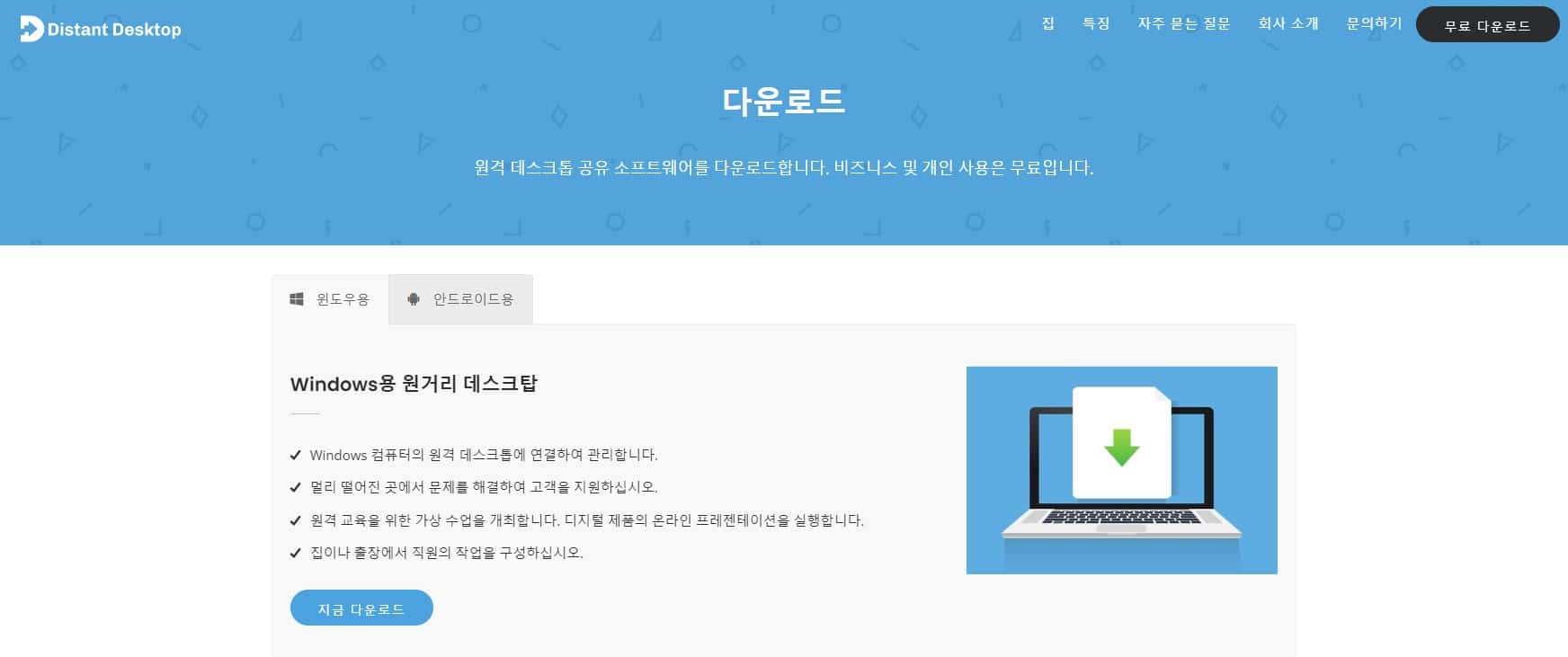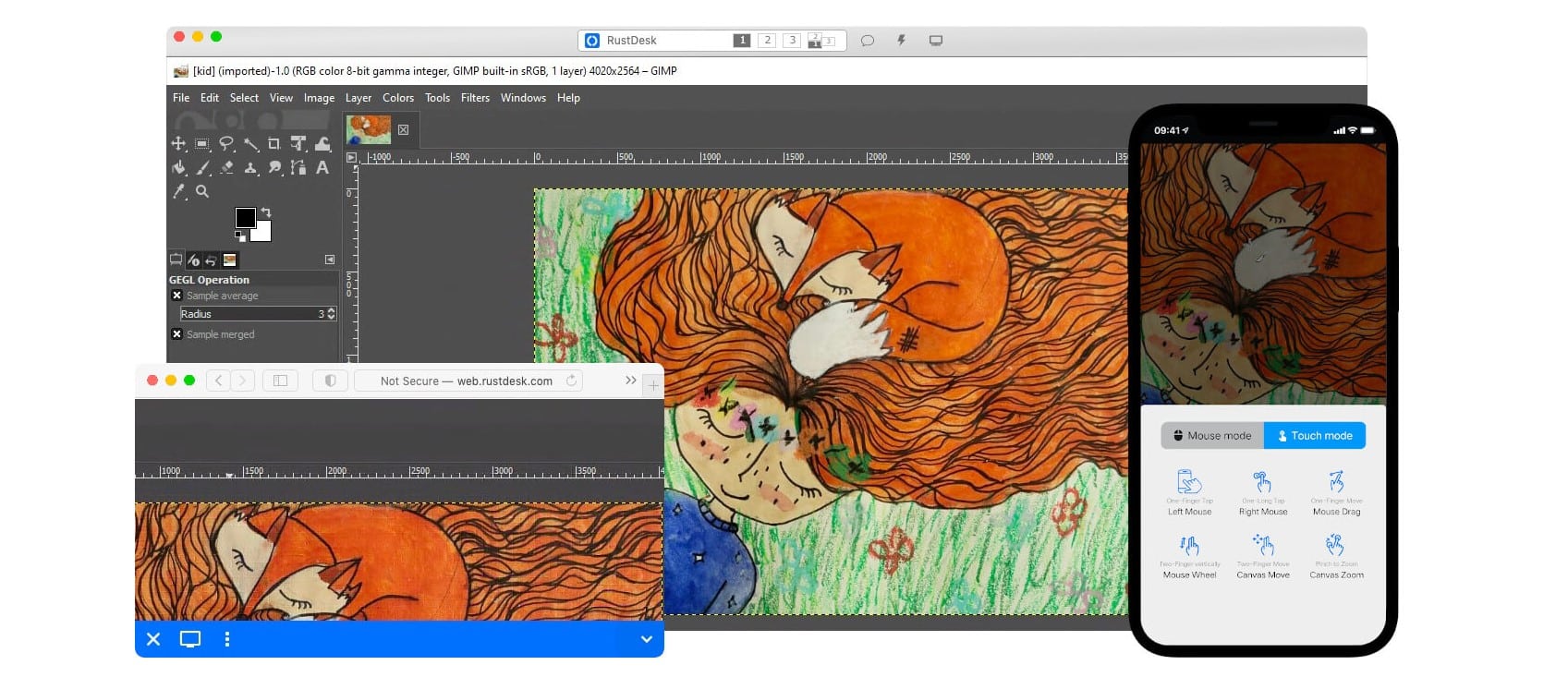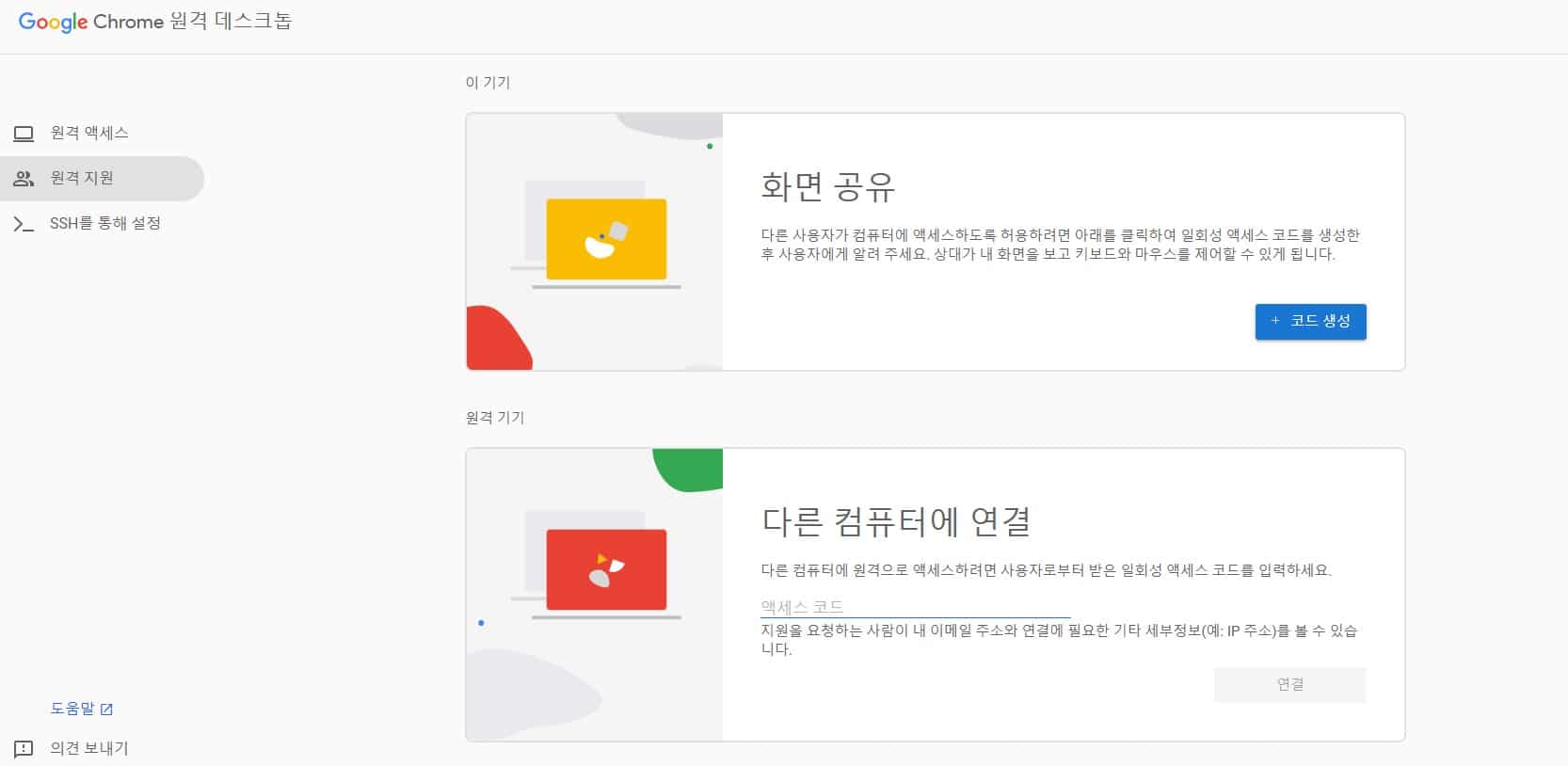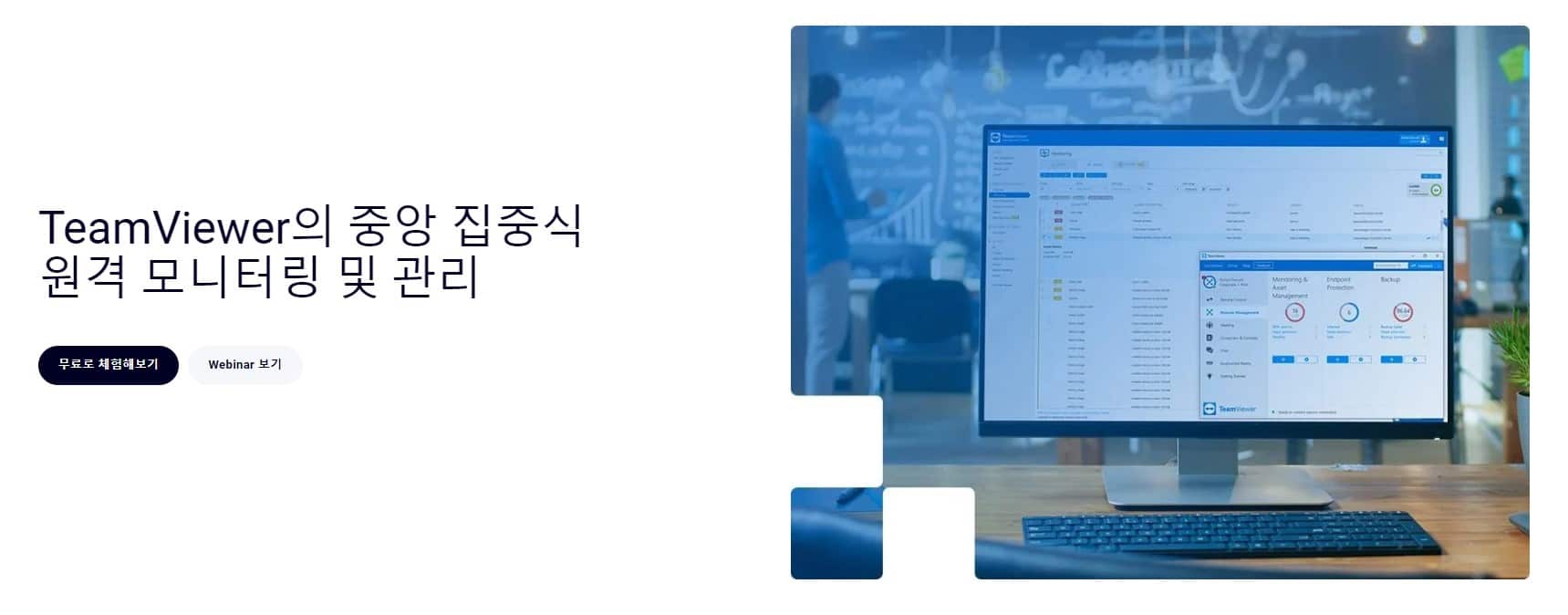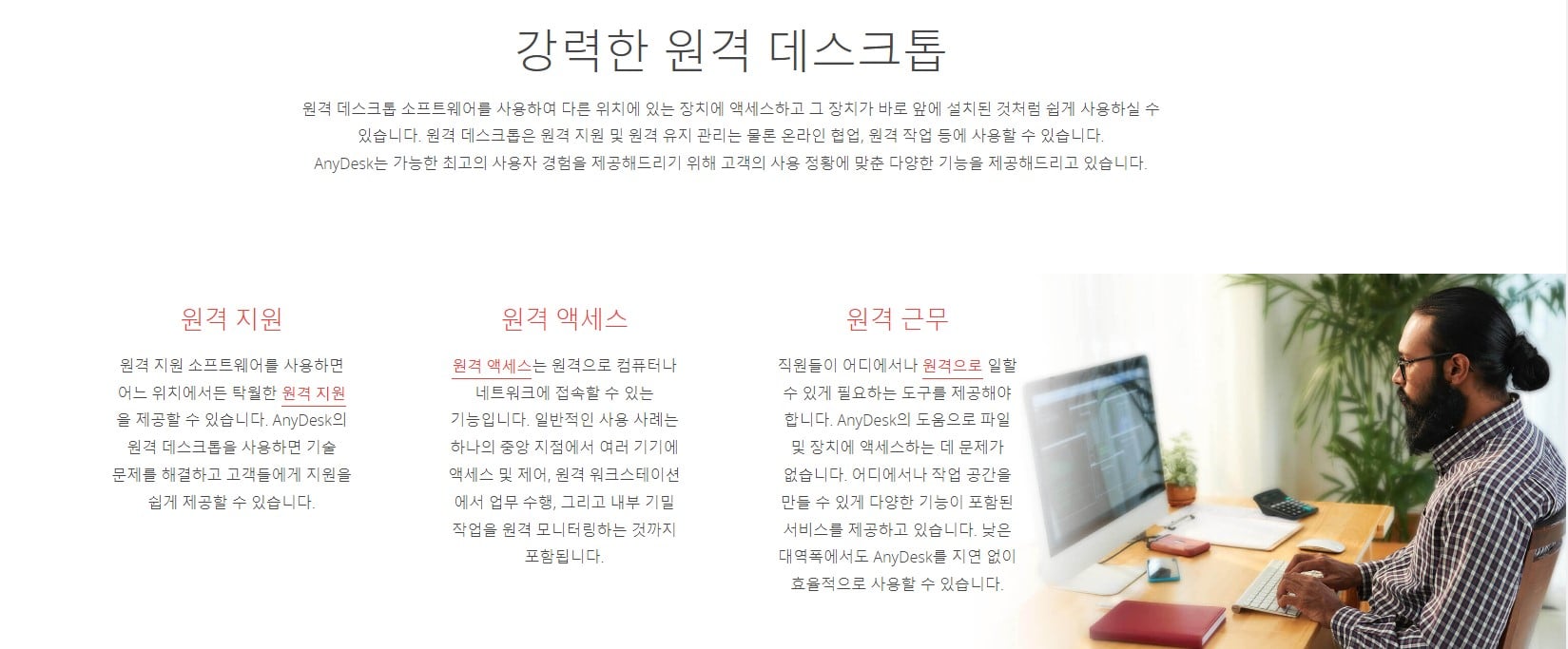” 무료 원격 제어 프로그램 추천 BEST 5 ” 원격 제어 프로그램을 이용하면 직장인이라면 외근이나 출장중에 회사에 있는 서버에 접속할 수 있고 서로 다른 네트워크에서 PC와 모바일에 접속할 수 있는만큼 그 활용도가 어마어마하다고 볼 수 있습니다.
어떤 원격 툴이 좋은것인지 모르는 상황에서 무작정 결제를 하고 이용할 수는 없겠죠. 이번 시간에는 무료로 사용이 가능한 무료 원격 제어 프로그램 5가지를 소개합니다.
직접 사용해본 무료 원격 제어 프로그램 BEST 5
1. Distant Desktop
Distant Desktop 는 특별한 제약 사항 없이 누구나 무료로 사용할 수 있는 무료 원격 제어 프로그램 입니다. 웹사이트에 접속해 다운로드 후 설치를 진행할 필요없이 파일만 클릭하면 실행할 수 있습니다.
사용방법은 매우 간단해 원격 제어를 할 PC에 프로그램을 실행한 뒤 원격 제어를 할 사람에게 아이디와 패스워드를 제공하면 됩니다. 다른 원격 제어 프로그램과는 다르게 상업적인 사용도 허용되는 만큼 걱정없이 사용할 수 있는 툴입니다.
2. Rustdesk
Rustdesk는 팀뷰어와 애니데스크를 대체할 수 잇는 완전 무료 원격 제어 프로그램 입니다. 인터페이스는 애니데스크와 유사하지만 처리속도도 빠르고 안정적인것이 강점입니다.
원격제어와 파일전송을 별도로 이용할 수 있으며 윈도우, 맥, 안드로이드, IOS까지 다양한 운영체제를 지원합니다. 홈페이지에 접속해 사용중인 운영체제와 맞는 프로그램을 다운로드해 설치 후 이용하면 되겠습니다.
3. 구글 크롬 원격 데스크톱
구글 크롬 원격 데스크톱은 PC와 스마트폰 어디에서나 설치되어있는 크롬으로 이용할 수 있는 무료 원격 제어 프로그램 입니다. 크롬 확장 프로그램인 Chrome Remote Desktop을 설치한 뒤 컴퓨터 이름을 입력하고 비밀번호를 설정하면 끝.
평생 무료로 이용할 수 있는 원격 제어 툴로 완전한 크로스 플랫폼으로 윈도우, MAC, Linux등 다양한 운영체제를 지원하고 있습니다.
4. 팀뷰어
팀뷰어는 누구나 쉽게 적응할 수 있게 사용자에게 친화적인 무료 원격 제어 프로그램 툴입니다. 회원가입을 진행한 후 로그인 화면에 원격 제어창이 뜨게 되고 파트너 ID에 상대방의 컴퓨터에 할당된 ID를 입력하고 원격 제어를 체크한 뒤 연결버튼을 클릭하면 연결할 수 있습니다.
이것이 팀뷰어 사용법의 전부라고 해도 과언이 아닐만큼 정말 간단한 툴로서 누구라도 이용할 수 있습니다. 모바일 원격제어를 이용할 생각이라면 팀뷰어 전용 어플을 이용해야 하는 점. 참고하시기 바랍니다.
5. 애니데스크
원격 제어 프로그램의 팀뷰어와 양대산맥인 애니데스크 입니다. 팀뷰어는 기능이 다양하고 PC에 익숙하지 않은 초보자에겐 애니데스크가 더 친화적입니다. 참고로 애니데스크의 경우 PC 버전은 무료이지만 모바일은 유료로 이용할 수 있습니다.
웹사이트에 접속해 운영체제에 맞는 프로그램을 다운해 바로 원격제어를 실행할 수 있고 프로그램을 실행 후 상대방 워크스테이션의 애니데스크 주소를 입력하면 끝! 간단하게 이용할 수 있습니다.